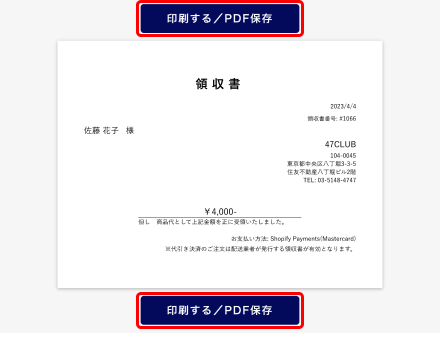お買い物の手順
47CLUBでのお買い物の手順をご案内します。日本各地のいいもの、美味しいものを集めた47CLUBでのショッピングをお楽しみください。
STEP.1 商品を探す
①【キーワードから探す】
ページ上部にあるキーワードボックスの中に目的のキーワードを入力して「検索」をクリックしてください。商品検索結果が表示されます。
②【商品結果を絞り込む】
商品一覧の中からさらに絞り込みたい場合は、「都道府県から探す」「カテゴリーから探す」「キャンペーン・特集から探す」のそれぞれから絞り込むことができます。
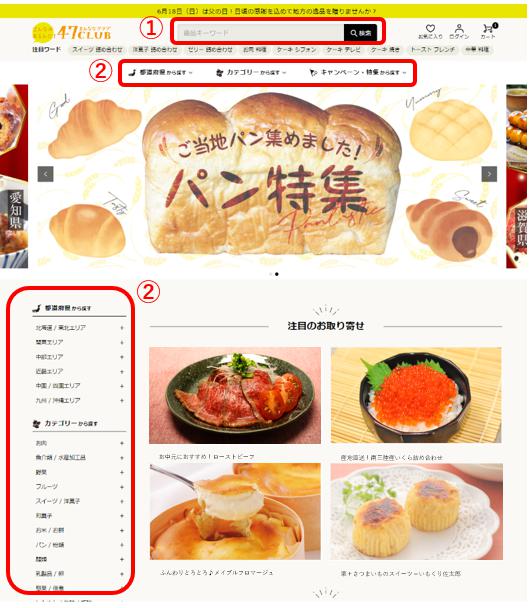
STEP.2 商品をカートに入れる
ご希望の商品の③「数量」を入力し④「カートへ入れる」ボタンをクリックします。
- ※在庫がない場合や販売前等、商品のご用意がない場合は「売り切れ」ボタンが表示されます。
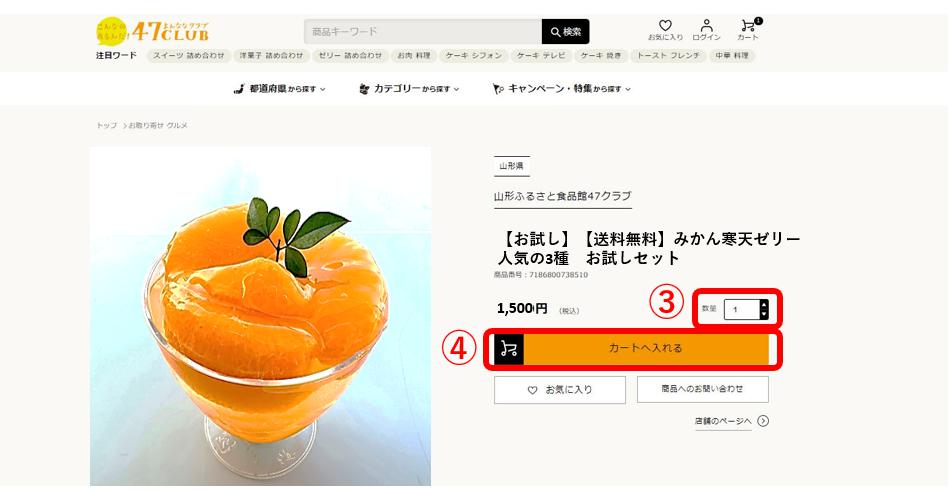
商品によって、オプションが選択できます。
該当オプションを選択し、カートへ入れてください。
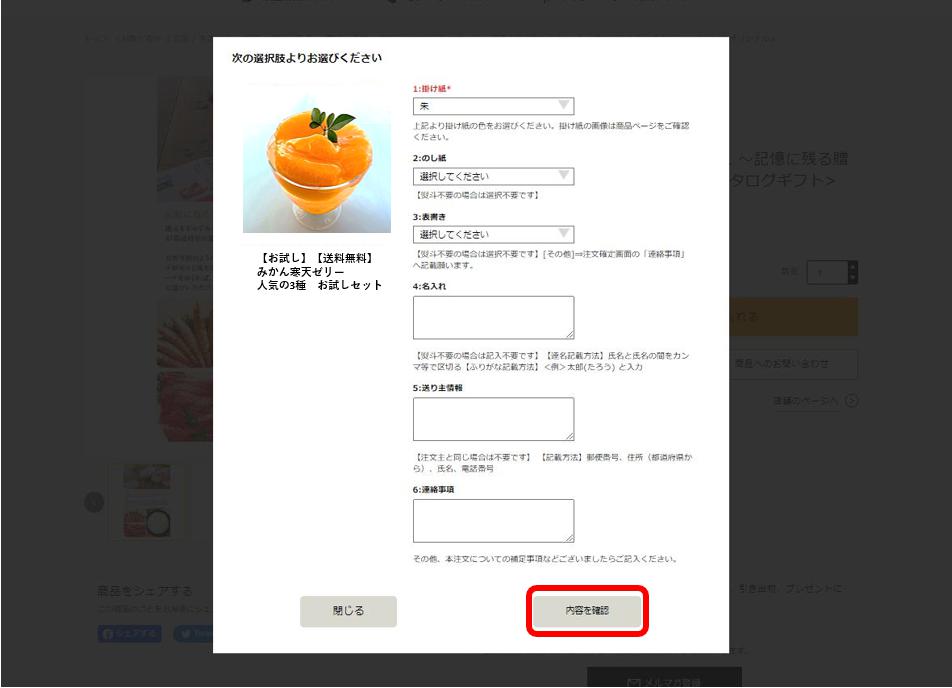
STEP.3 カート内容を確認する
ログインしていない方はログインをしてください。
会員登録をしていない方は「新規会員登録に進む」をクリックし、会員登録をしてください。
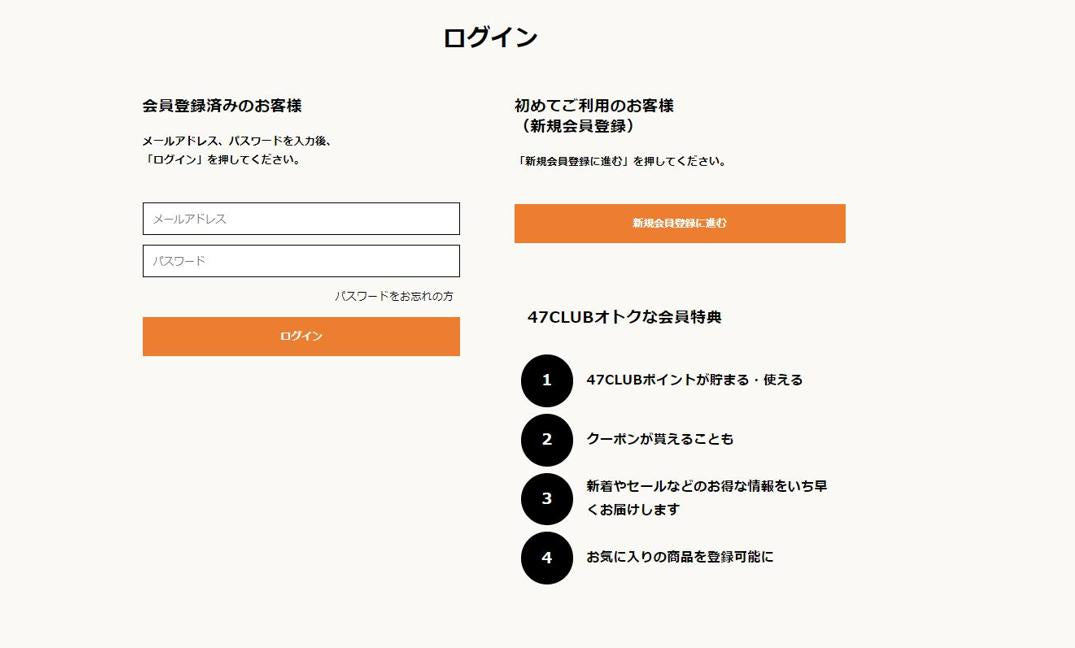
③【数量を変更する】
カート内に入っている商品を確認し、購入数の増減については「数量」下の「+」「-」をクリックしてください。
④【カートに入れた商品を削除する】
カートに入れた商品を削除したい場合は「ゴミ箱」マークをクリックしてください。
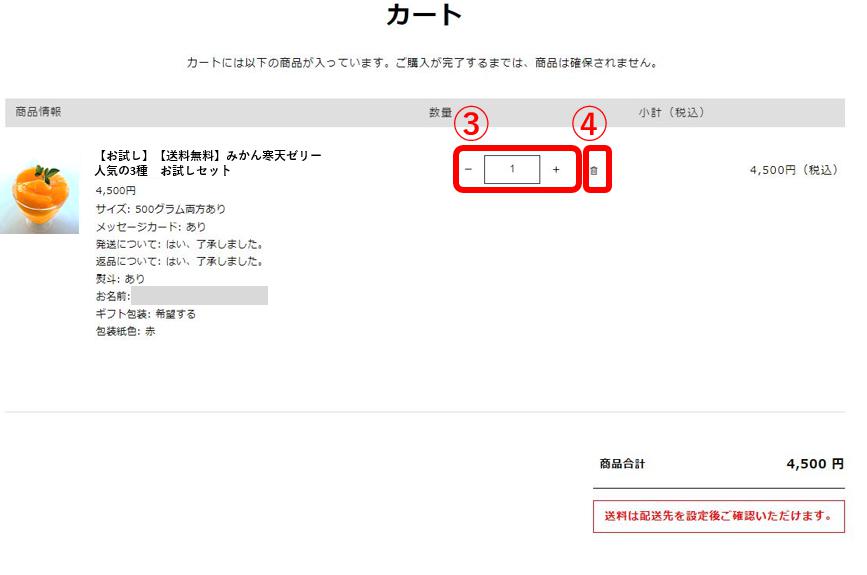
⑤【購入手続きへ進む】
ご購入内容を確認後「プライバシーポリシー」「キャンセル・返品・交換について」をご一読いただき、「上記ポリシーに同意する」にチェックを入れて「ご購入手続きへ」ボタンをクリックしてください。
⑥【お買い物を続ける】
購入せずに、お買い物を続ける場合は「買い物を続ける」をクリックしてください。
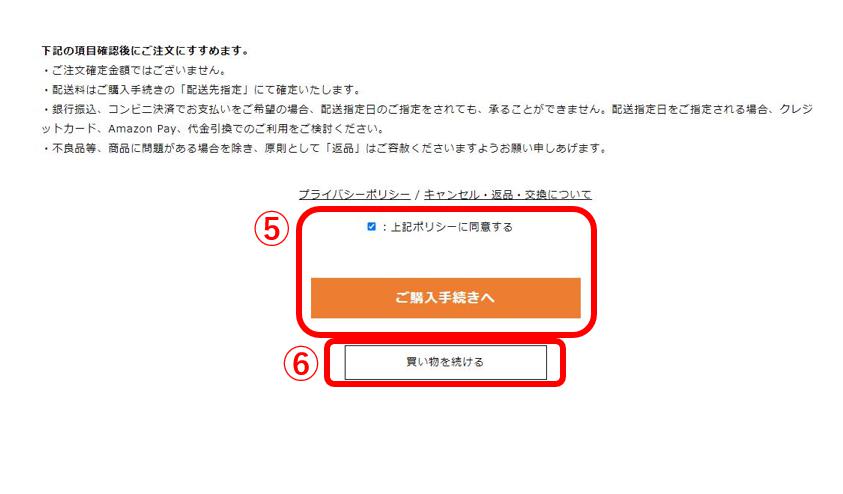
STEP.4 お届け先を選択する
お届け先が1ヶ所の場合は「1つの住所に送る」を、複数の場合「複数の住所に送る」をクリックしてください。
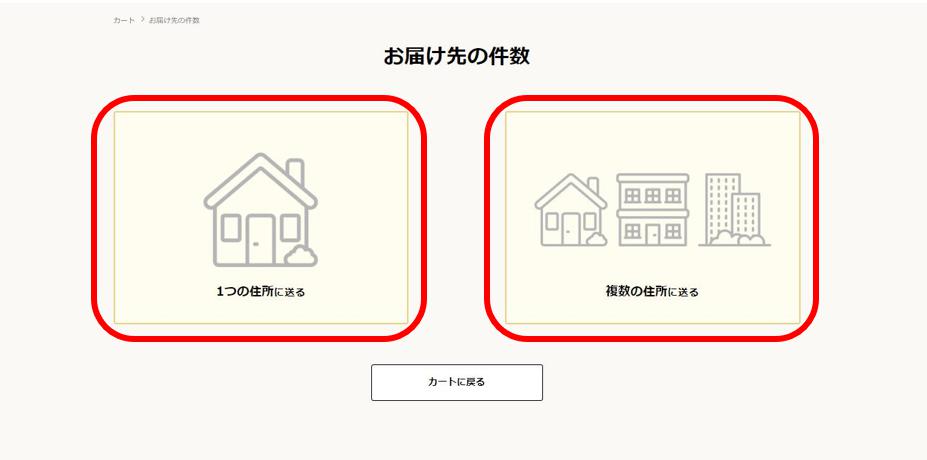
STEP.5 お届け先を選択・登録する
【単一配送先を登録する】
◆マイページでお届け先登録をしている場合
①「配送先住所入力:マイページに登録した住所を利用する」プルダウンから、該当のお届け先を選択します。
②表示された住所が正しいかご確認ください。
◆新しい配送先を登録する場合
①「配送先住所入力:マイページに登録した住所を利用する」のプルダウンから「新しい住所を使用する」を選択します。
②「配送先情報入力フォーム」に配送先の情報を入力します。
◆③配送先の入力を確認したら、配送日時を指定する場合は「配送日時指定へ進む」をクリックし、配送日時を指定しない場合は「配送日時を指定せず支払方法の選択へ」をクリックしてください。
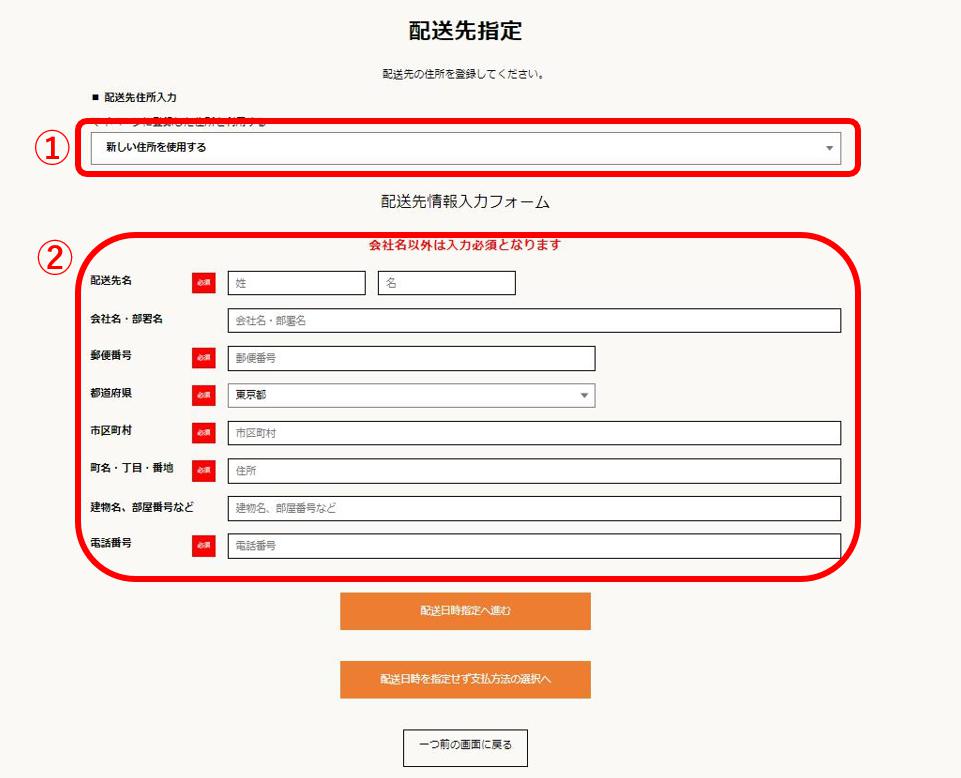
【複数配送先を登録する】
◆マイページでお届け先登録をしている場合
①「配送先住所入力:マイページに登録した住所を利用する」プルダウンから、該当のお届け先を選択します。
②表示された住所が正しいかご確認ください。
③「配送先を追加する」をクリックしてください。
④追加するボタン下の「配送先一覧」に配送先が追加されます。続けて、次の配送先もお届け先登録をしている場合は同様の手続きを行ってください。
◆新しい配送先を登録する場合
①「配送先住所入力:マイページに登録した住所を利用する」のプルダウンから「新しい住所を使用する」を選択します。
②「配送先情報入力フォーム」に配送先の情報を入力します。
③住所が正しく入力されているかご確認の上、「配送先を追加する」をクリックしてください。
④追加するボタン下の「配送先一覧」に配送先が追加されます。
※「配送先一覧」から削除したい場合は、該当の配送先横にある「削除」をクリックしてください。
◆⑤「配送先一覧」に配送先すべてが登録されたら、「商品の配送先振り分け設定へ進む」をクリックします。
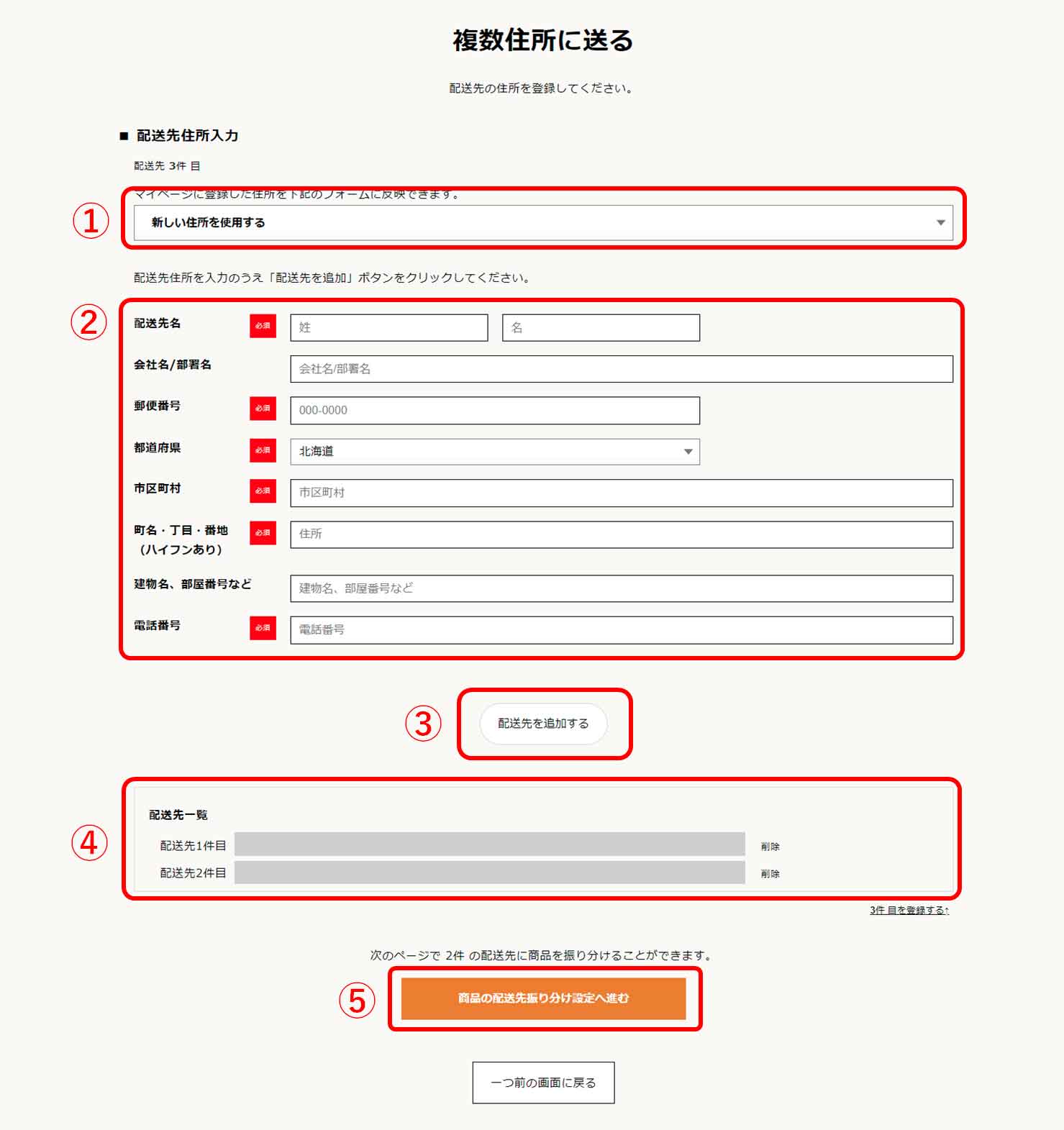
STEP.6 商品を振り分ける(複数配送先に送る場合)
【登録された配送先を選択】
「カート内商品一覧」にある商品の「購入数量」を配送したいお届け先に振り分けます。
①配送先ごとの配送数を設定する。
「商品のお届け先」毎に、お送りする商品の「お届け数量」を設定します。
この作業をすべての配送先に行ってください。
②設定が完了したら「配送日時を指定する」または「配送日時を指定せずお支払い前最終確認へ」を選択して続きの設定を行います。
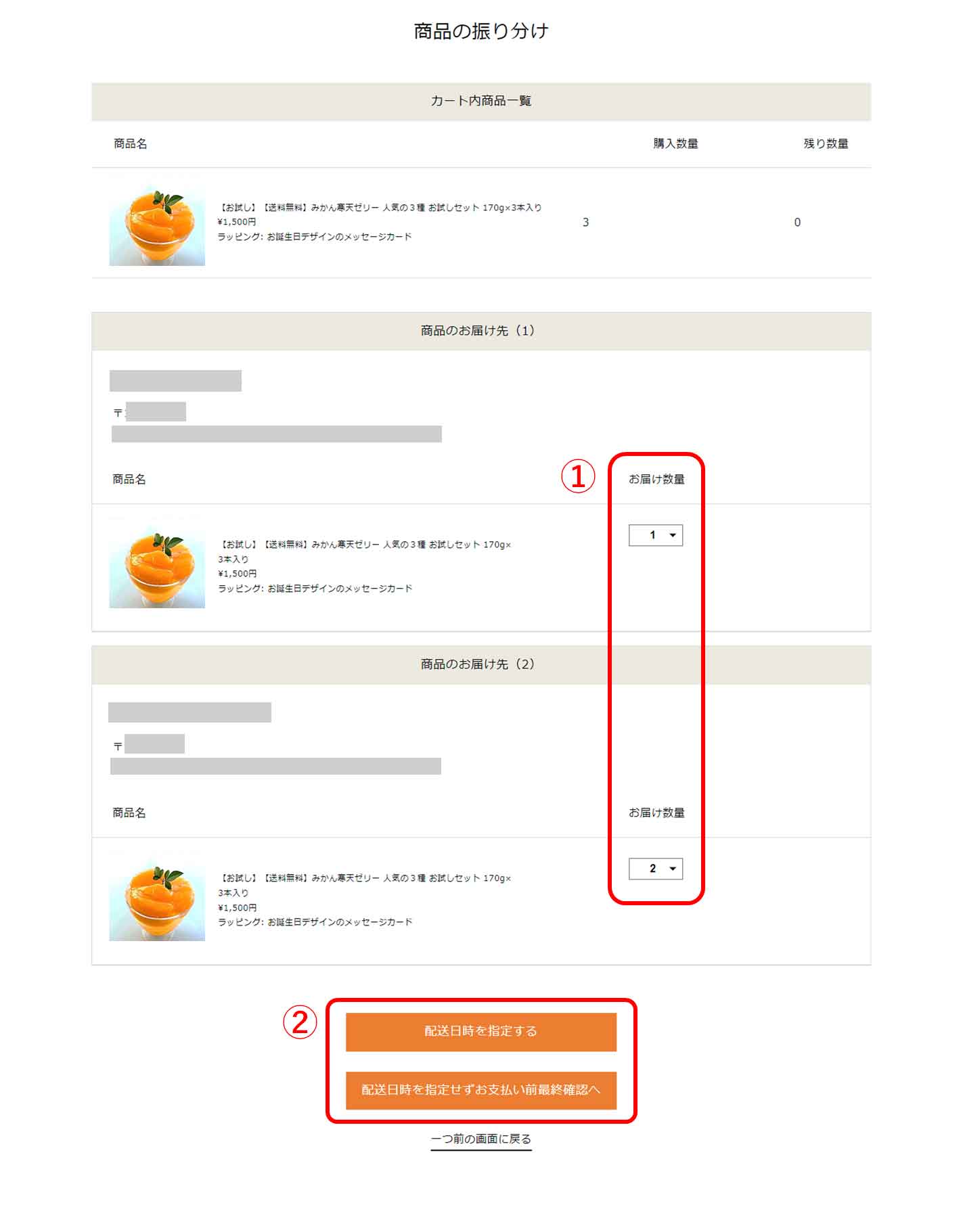
STEP.7 配送日時を指定する
配送日時を配送先ごとに設定します。
「配送希望日」は直接数字を入力、または、カレンダーマークをクリックすることでカレンダーから日付を選択することができます。
「配送希望時間帯」はプルダウンからご希望の時間帯を選択してください。
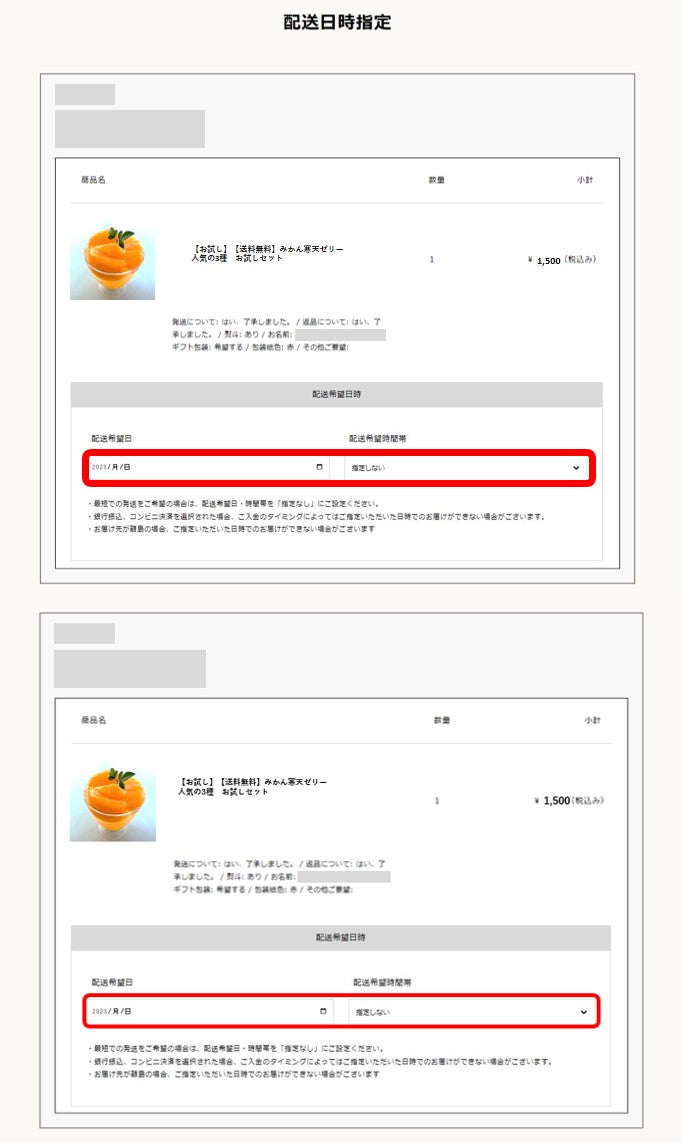
STEP.8 お支払い前の最終確認をおこなう
配送先・注文内容について確認します。
①【配送先を修正する】
配送先を修正する場合は「配送先指定へ戻る」をクリックしてください。修正の必要がない場合は②へお進みください。②【ポイントを使用する】
ポイントを使って購入をしたい方は、「ポイント」に使用したいポイント数を入力し「適用」をクリックしてください。
③【クーポンコードを使用する】
クーポンコードをお持ちの方は③「クーポンコード」に使用したいクーポンコードを入力し「適用」をクリックしてください。
- ※ポイントとクーポンコードの併用はできません。
④【支払い方法選択へ進む】
ご注文内容をご確認いただきましたら、「支払い方法を選択する」をクリックします。
代金引換の決済をご希望の場合は「代金引換の決済をご利用の方はこちら」をクリックします。
-
※
以下条件にあてはまる場合は代金引換の決済をご利用いただけません。
「代金引換の決済をご利用の方はこちら」ボタンは非表示となります。
・代金引換不可の商品が含まれる場合
・複数配送先をご指定の場合
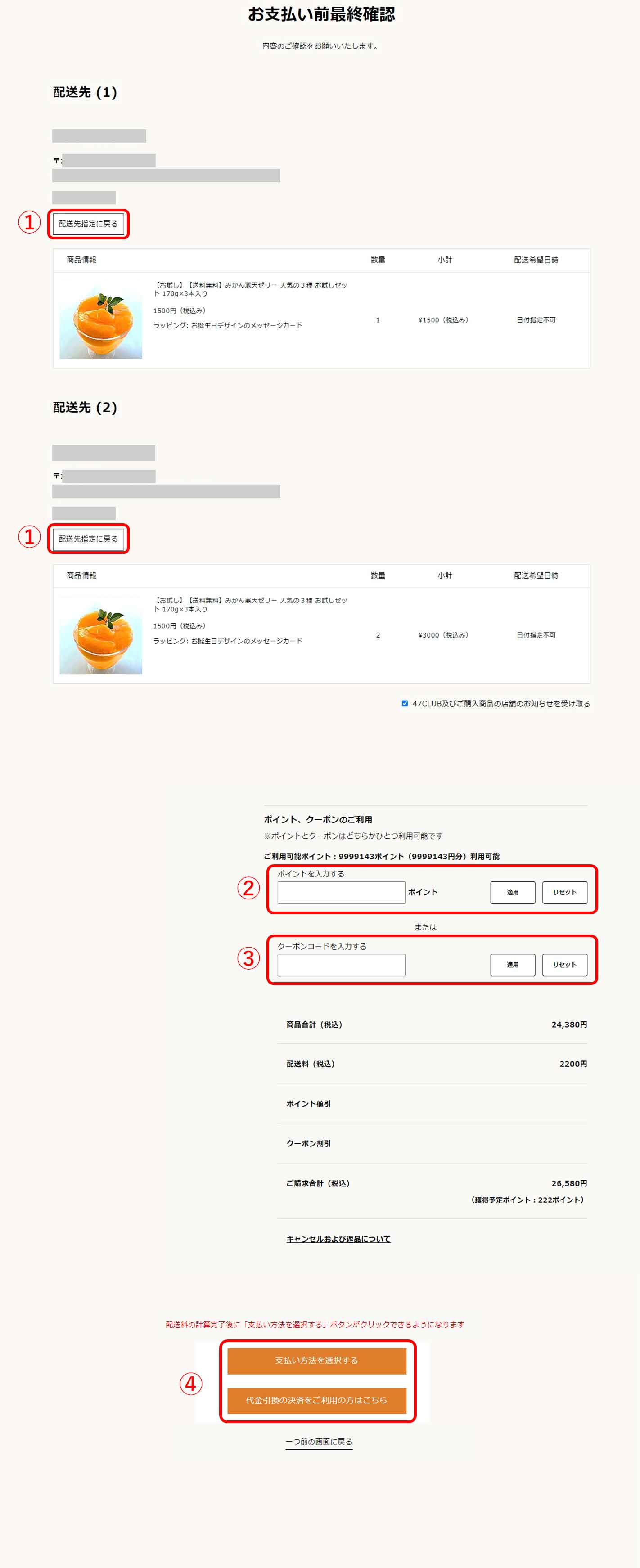
STEP.9 お支払いをする
◆代金引換以外の決済をご利用の場合
【支払方法を選択する】
①「クレジットカード」「Google Pay」「Apple Pay」「銀行振込」「コンビニ決済(GMOイプシロン)」のいずれかから、支払方法を選択します。
- ※エクスプレスチェックアウトよりGoogle PayとApple Payのお支払いをスムーズに進めることができます。
- ※請求先住所(お支払い方法にひもづいた住所)の編集が可能です。配送先住所では御座いませんのでご注意ください。
- ※商品により支払方法が限定されている場合がございます。予めご了承ください。
②「今すぐ支払う」をクリックしてください。
-
●クレジットカード・Google Pay・Apple Pay
必要情報を入力してください。 - ●銀行振込
- ●コンビニ決済(GMOイプシロン)

◆代金引換の決済をご利用の場合
①今すぐ支払うをクリックしてください。
- ※請求先住所(お支払い方法にひもづいた住所)の編集が可能です。配送先住所では御座いませんのでご注意ください。
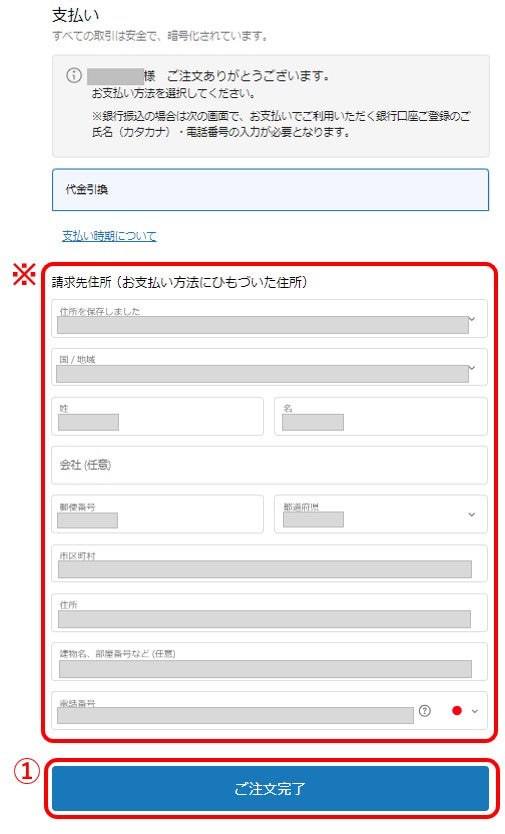
STEP.10 購入完了
決済が完了すると購入完了画面が表示されます。
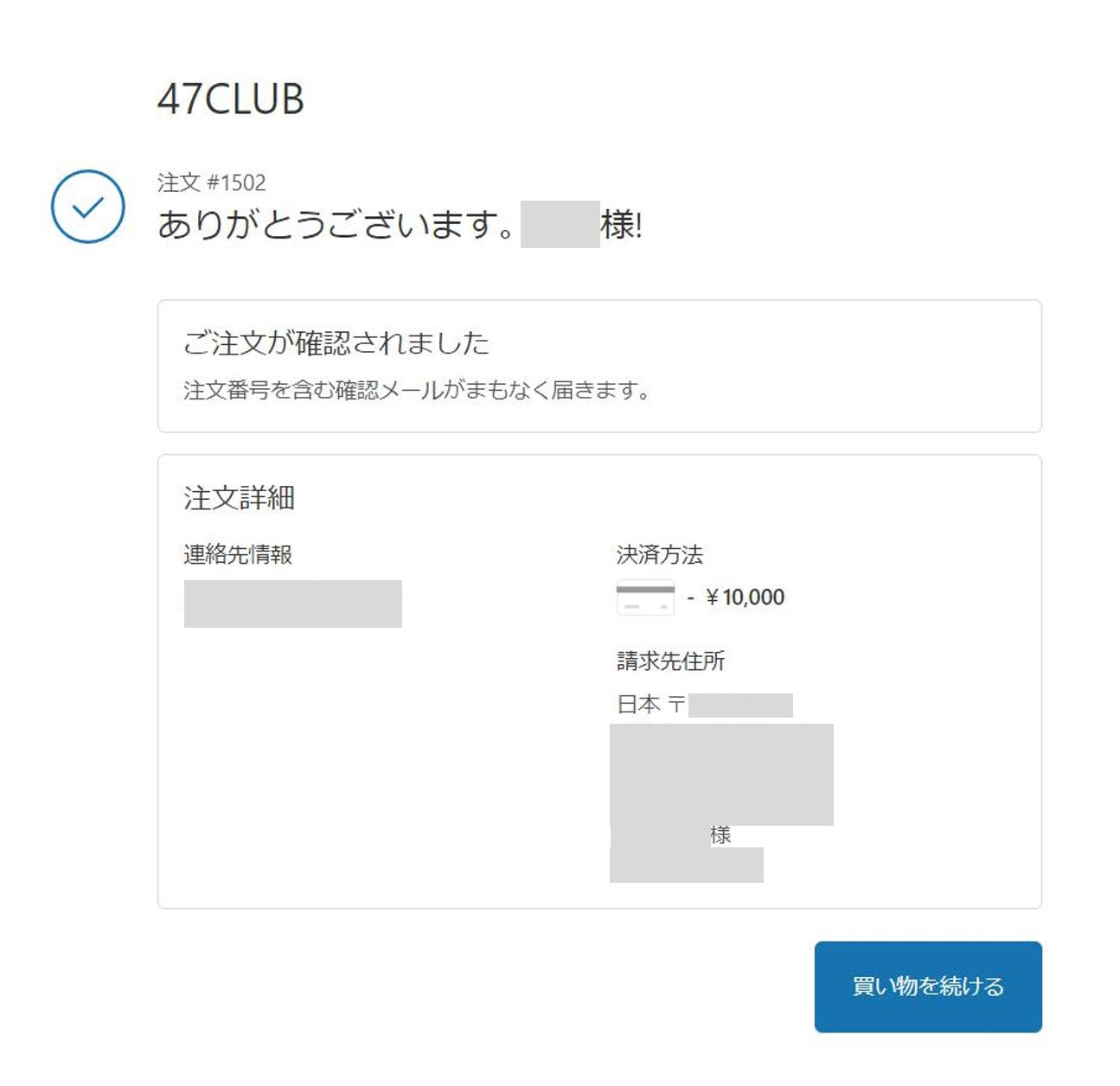
購入内容を記載したメールがご登録頂いたメールアドレス宛に配信されます。
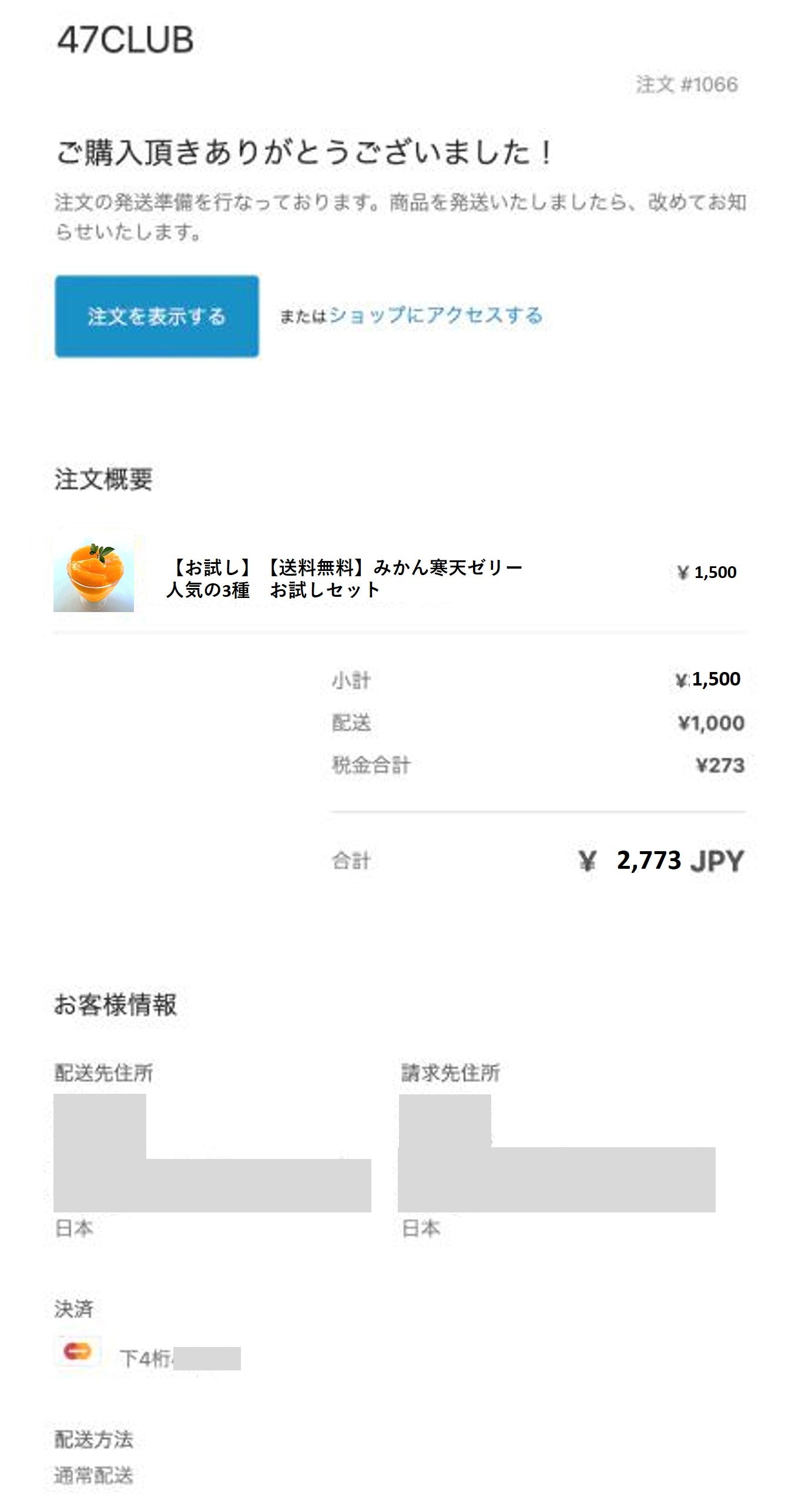
STEP.11 領収書を発行する
領収書はマイページから発行します。
- ※領収書ボタンは注文詳細ページでのみ表示されます。
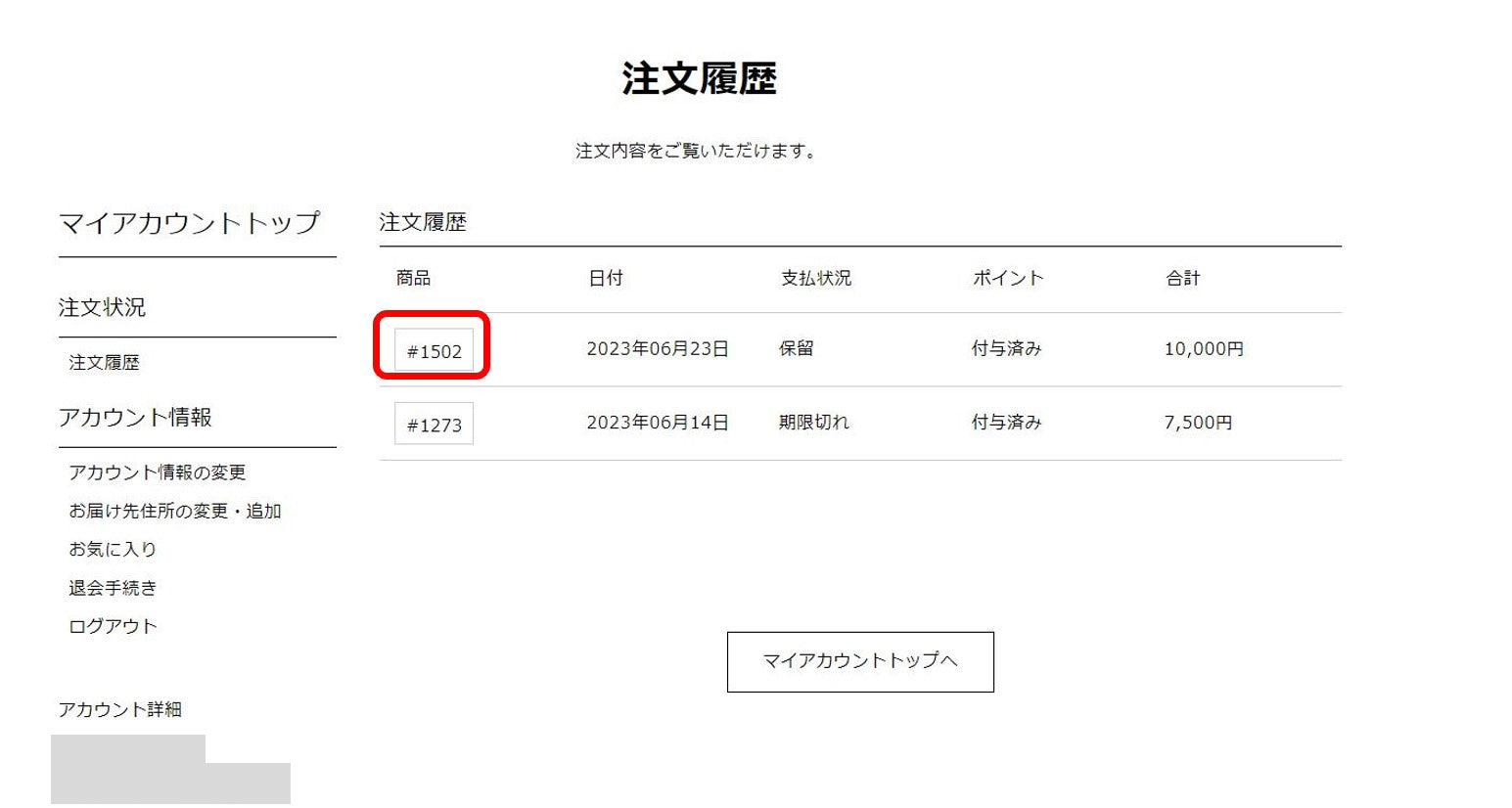
注文番号と注文内容をご確認いただき「領収書発行」をクリックします。
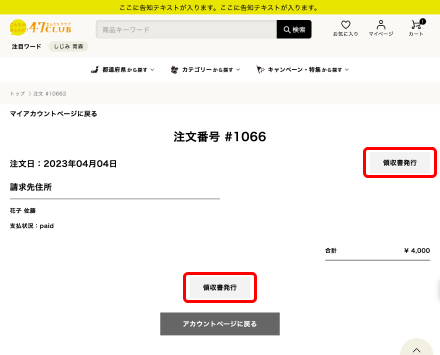
「印刷する/PDF保存」をクリックし、印刷、またはご自身のデバイスにPDFを保存してください。